
نصب درایورها یکی از مراحل اصلی لازم در هنگام اتصال و پیکربندی تجهیزات جدید است. در مورد چاپگر HP Deskjet F2483، روش های متعددی برای نصب نرم افزار مورد نظر وجود دارد.
نصب درایورهای HP Deskjet F2483
اول از همه، ارزش استفاده راحت ترین و مقرون به صرفه ترین راه های نصب نرم افزار جدید را دارد.روش 1: سایت تولید کننده
اولین گزینه توسط منبع رسمی چاپگر بازدید خواهد شد. شما می توانید تمام برنامه های مورد نیاز را پیدا کنید.
- وب سایت HP را باز کنید
- در پنجره هدر، بخش "پشتیبانی" را پیدا کنید. هنگامی که روی آن حرکت می کنید، مکان نما یک منو را نشان می دهد که در آن شما باید "برنامه ها و رانندگان" را انتخاب کنید.
- سپس مدل دستگاه HP Deskjet F2483 را در پنجره جستجو وارد کنید و روی دکمه جستجو کلیک کنید.
- پنجره جدید حاوی اطلاعات مربوط به تجهیزات و نرم افزار مقرون به صرفه است. قبل از رفتن به دانلود، نسخه OS را انتخاب کنید (معمولا به صورت خودکار تعریف می شود).
- صفحه را به قسمت پایین بخش با نرم افزار مقرون به صرفه بروید. اولین بخش "راننده" را پیدا کنید و روی دکمه «دانلود» کلیک کنید، در مقابل نام نرم افزار قرار دارد.
- صبر کنید تا پایان دانلود و پس از اجرای فایل نتیجه.
- در پنجره ای که باز می شود، باید روی دکمه "نصب" کلیک کنید.
- فرایند نصب بیشتر نیازی به مشارکت کاربر ندارد. با این حال، یک پنجره با یک توافقنامه مجوز نمایش داده خواهد شد، در مقابل که لازم است علامت چک را قرار داده و روی دکمه "بعدی" کلیک کنید.
- هنگامی که نصب کامل می شود، کامپیوتر باید راه اندازی مجدد شود. پس از آن، راننده نصب خواهد شد.






روش 2: نرم افزار ویژه
یک گزینه جایگزین برای نصب راننده یک نرم افزار تخصصی است. در مقایسه با گزینه قبلی، چنین برنامه هایی به طور انحصاری تحت یک مدل خاص و سازنده تیز نیستند، اما برای نصب هر راننده مناسب هستند (اگر کسانی که در پایگاه موجود هستند) مناسب هستند). شما می توانید خود را با چنین نرم افزاری آشنا کنید و با استفاده از مقاله زیر مناسب را انتخاب کنید:
ادامه مطلب: نرم افزار را برای نصب درایورها انتخاب کنید

به طور جداگانه، شما باید برنامه راه حل DriverPack را در نظر بگیرید. این محبوبیت قابل توجهی در میان کاربران توسط مدیریت شهودی و یک راننده بزرگ دارد. علاوه بر نصب نرم افزار مورد نظر، این برنامه به شما امکان می دهد نقاط بازیابی را ایجاد کنید. دومی به ویژه برای کاربران بی تجربه درست است، زیرا ممکن است دستگاه را به حالت اولیه بازگرداند، اگر چیزی اشتباه انجام شود.
درس: نحوه استفاده از راه حل DriverPack
روش 3: شناسه دستگاه
راننده کمتر شناخته شده برای رانندگان. ویژگی متمایز آن نیاز به مستقل برای جستجوی نرم افزار مورد نظر است. قبل از این، کاربر باید شناسه چاپگر یا سایر تجهیزات را با استفاده از مدیر دستگاه پیدا کند. مقدار نتیجه به طور جداگانه ذخیره می شود، پس از آن در یکی از منابع ویژه وارد شده است که به شما امکان می دهد راننده را با استفاده از شناسه پیدا کنید. برای HP Deskjet F2483 شما باید از مقدار زیر استفاده کنید:
USB \ VID_03F0 & PID_7611

ادامه مطلب: نحوه جستجو برای رانندگان با استفاده از شناسه
روش 4: ویژگی های سیستم
آخرین گزینه مجاز برای نصب درایورها استفاده از ابزار سیستم است. آنها در سیستم عامل های ویندوز موجود هستند.
- از طریق منوی شروع، "کنترل پنل" را اجرا کنید.
- در لیست موجود، بخش "تجهیزات و صدا" را پیدا کنید، که در آن شما می خواهید Subparagraph "نمایش دستگاه ها و چاپگرها" را انتخاب کنید.
- دکمه "اضافه کردن یک چاپگر جدید" را در هدر پنجره پیدا کنید.
- پس از فشار دادن، اسکن کامپیوتر برای دستگاه های متصل جدید شروع می شود. اگر چاپگر تعریف شده باشد، روی آن کلیک کنید و روی دکمه نصب کلیک کنید. با این حال، چنین تحولاتی همیشه توسعه نیست، و عمدتا نصب به صورت دستی ساخته شده است. برای انجام این کار، روی «چاپگر مورد نیاز در لیست گم شده» کلیک کنید.
- یک پنجره جدید شامل چندین خط است که در آن روش های جستجو برای دستگاه ذکر شده است. آخرین "افزودن پرینتر محلی" را انتخاب کنید - و روی Next کلیک کنید.
- پورت اتصال دستگاه را تعیین کنید. اگر قطعا شناخته نشده باشد، یک مقدار دقیق به صورت خودکار را ترک کنید و روی «بعدی» کلیک کنید.
- سپس شما باید مدل چاپگر دلخواه را با استفاده از منوی ارائه شده پیدا کنید. اول، در بخش "سازنده"، HP را انتخاب کنید. پس از پاراگراف "چاپگرها"، HP Deskjet F2483 را پیدا کنید.
- در پنجره جدید، شما باید نام دستگاه را چاپ کنید یا ارزش های خود را وارد کنید. سپس روی "بعدی" کلیک کنید.
- آخرین نکته این است که دسترسی کلی به دستگاه را پیکربندی کنیم. در صورت لزوم، آن را ارائه دهید، سپس روی «بعدی» کلیک کنید و منتظر بمانید تا فرایند نصب کامل شود.






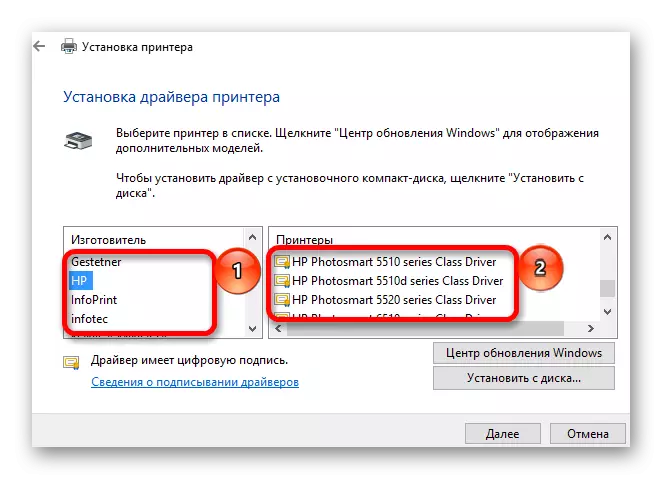


تمام روش های فوق برای دانلود و نصب نرم افزار لازم به همان اندازه موثر هستند. انتخاب نهایی که یکی از آنها برای استفاده، برای کاربر باقی می ماند.
